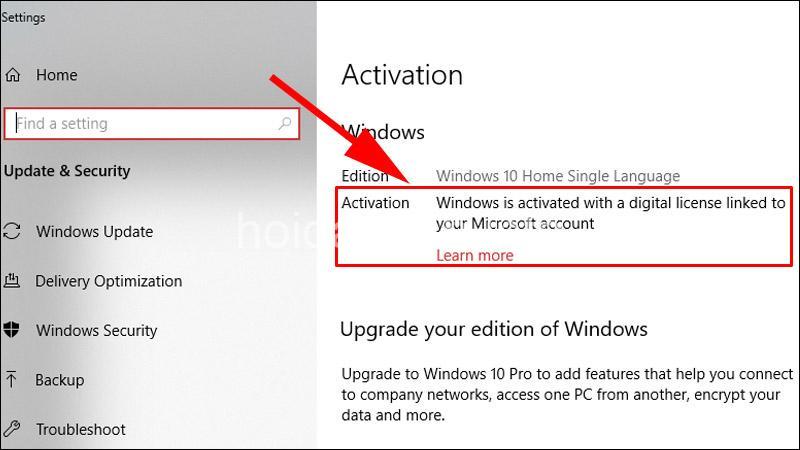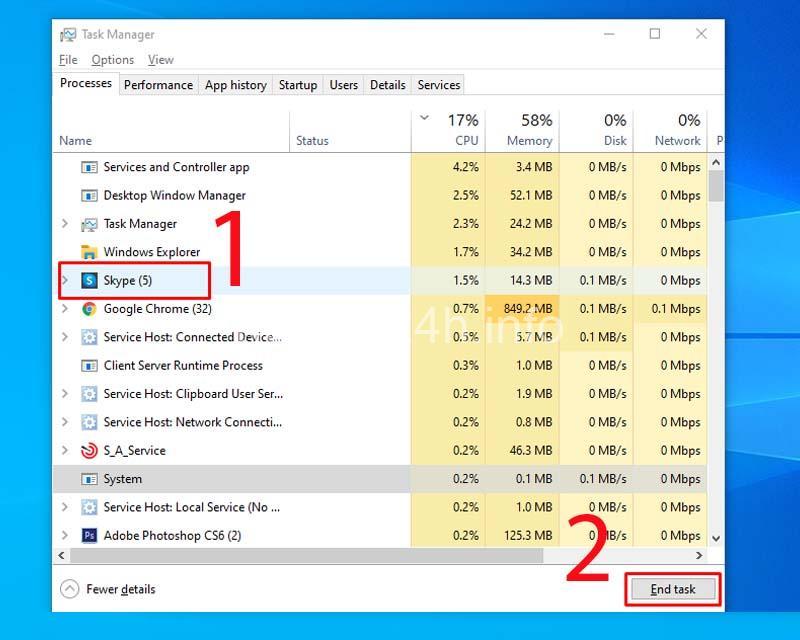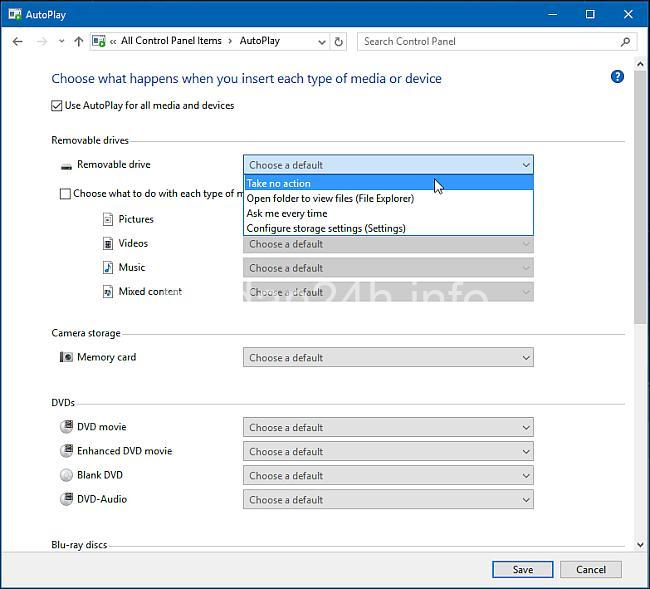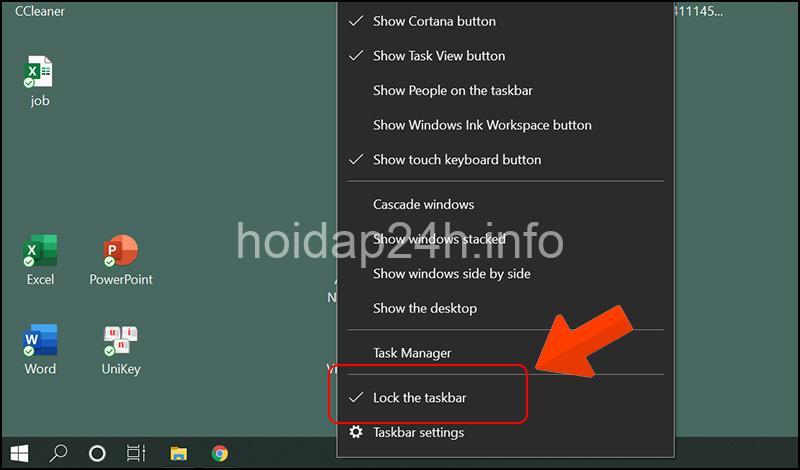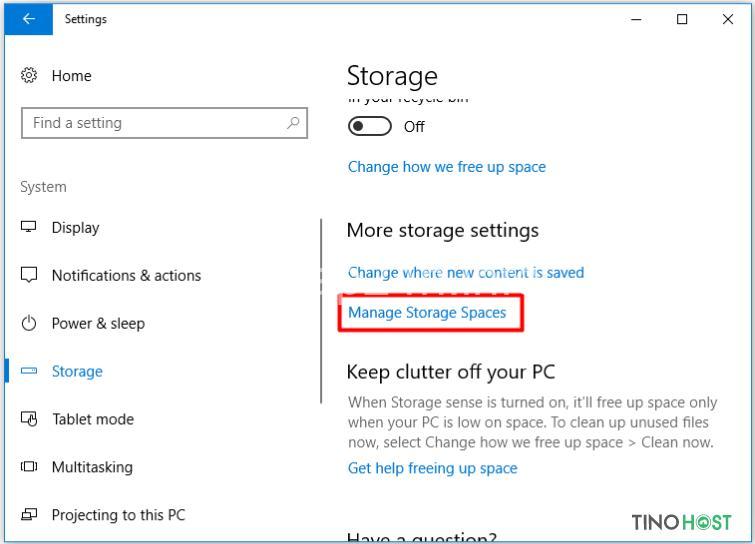Bạn đang gặp phải lỗi Windows bị treo máy? Bài viết này sẽ giúp bạn hiểu rõ nguyên nhân và cách khắc phục lỗi một cách hiệu quả. Tìm hiểu ngay các mẹo hữu ích để máy tính hoạt động trơn tru! Hãy cùng theo dõi bài viết dưới đây của hoidap24h.info.
Nguyên nhân khiến Windows bị treo máy
Bạn đang sử dụng máy tính và đột nhiên Windows bị treo cứng, không phản hồi? Chắc hẳn điều này khiến bạn vô cùng bực mình. Lỗi Windows bị treo máy là một lỗi phổ biến, có thể do nhiều nguyên nhân gây ra, từ lỗi phần cứng cho đến phần mềm.
Nguyên nhân phổ biến nhất là lỗi phần cứng, điển hình là RAM bị lỗi hoặc thiếu bộ nhớ. Hãy thử kiểm tra xem máy tính của bạn có đủ bộ nhớ RAM hay không, hoặc kiểm tra xem RAM có hoạt động bình thường hay không. Ngoài ra, ổ cứng bị lỗi hoặc đầy dung lượng cũng có thể là nguyên nhân khiến Windows bị treo. Nếu ổ cứng của bạn gần đầy, hãy thử dọn dẹp hoặc nâng cấp ổ cứng.
Lỗi phần mềm cũng là một nguyên nhân phổ biến khác, điển hình là virus hoặc malware. Virus và malware có thể tấn công vào hệ thống của bạn, làm chậm máy tính và khiến Windows bị treo. Hãy chắc chắn rằng bạn đã cài đặt phần mềm diệt virus và thường xuyên cập nhật để bảo vệ máy tính của bạn.
Ngoài ra, driver bị lỗi, không tương thích cũng có thể là nguyên nhân khiến Windows bị treo. Hãy thử cập nhật driver mới nhất cho các thiết bị của bạn để khắc phục vấn đề này.
Lỗi hệ điều hành, lỗi registry cũng là một nguyên nhân phổ biến. Hệ điều hành có thể bị lỗi sau khi bạn cài đặt phần mềm không đúng cách hoặc do lỗi hệ thống.
Ngoài ra, quá nhiều ứng dụng chạy nền, cập nhật Windows bị lỗi, điện áp không ổn định, máy tính bị quá tải hoặc hệ thống bị quá nóng cũng có thể là nguyên nhân khiến Windows bị treo.

Cách khắc phục lỗi Windows bị treo máy
Bạn đã tìm hiểu được nguyên nhân khiến Windows bị treo máy, bây giờ là lúc bạn cần hành động để khắc phục lỗi.
Bước 1: Kiểm tra và sửa chữa phần cứng:
- Kiểm tra RAM: Hãy kiểm tra xem RAM có bị lỗi hay không bằng cách chạy phần mềm kiểm tra RAM như MemTest86+. Nếu RAM bị lỗi, bạn cần thay thế RAM mới.
- Kiểm tra ổ cứng: Hãy kiểm tra xem ổ cứng có bị lỗi hay không bằng cách chạy phần mềm kiểm tra ổ cứng như CrystalDiskInfo. Nếu ổ cứng bị lỗi, bạn cần thay thế ổ cứng mới.
- Kiểm tra card đồ họa: Hãy thử cài đặt driver mới nhất cho card đồ họa để khắc phục lỗi.
- Vệ sinh máy tính: Hãy vệ sinh máy tính thường xuyên, đặc biệt là quạt tản nhiệt để đảm bảo máy tính hoạt động mát mẻ.
- Kiểm tra thiết bị ngoại vi: Hãy thử ngắt kết nối các thiết bị ngoại vi như chuột, bàn phím, máy in… để xem Windows có bị treo hay không.
Bước 2: Khắc phục lỗi phần mềm:
- Quét virus, malware: Hãy sử dụng phần mềm diệt virus uy tín để quét virus và malware.
- Cài đặt driver mới, cập nhật driver: Hãy cập nhật driver mới nhất cho các thiết bị của bạn.
- Gỡ bỏ phần mềm xung đột: Hãy thử gỡ bỏ các phần mềm mà bạn nghi ngờ là nguyên nhân gây ra lỗi.
- Khắc phục lỗi registry: Hãy thử sử dụng phần mềm sửa lỗi registry để khắc phục lỗi hệ thống.
- Tắt bớt các ứng dụng chạy nền: Hãy thử tắt bớt các ứng dụng chạy nền để giảm tải cho máy tính.
- Cập nhật Windows: Hãy cập nhật Windows lên phiên bản mới nhất để khắc phục lỗi và cải thiện hiệu suất.
- Khắc phục lỗi cài đặt phần mềm: Hãy thử cài đặt lại phần mềm hoặc gỡ bỏ phần mềm bị lỗi.
- Khắc phục lỗi liên quan đến ổ cứng SSD: Hãy thử chạy phần mềm kiểm tra ổ cứng SSD để khắc phục lỗi.
Bước 3: Khắc phục lỗi khác:
- Kiểm tra nguồn điện: Hãy kiểm tra xem nguồn điện có ổn định hay không.
- Giảm tải cho máy tính: Hãy thử tắt bớt các ứng dụng đang chạy, giảm tải cho máy tính.
- Giảm nhiệt độ máy tính: Hãy thử vệ sinh máy tính, đảm bảo quạt tản nhiệt hoạt động tốt để giảm nhiệt độ máy tính.
- Sử dụng công cụ khắc phục sự cố của Windows: Hãy thử sử dụng công cụ khắc phục sự cố của Windows để khắc phục lỗi.
- Khôi phục hệ thống: Hãy thử khôi phục hệ thống về trạng thái trước đó để khắc phục lỗi.
- Cài đặt lại Windows: Nếu các cách trên không hiệu quả, bạn có thể thử cài đặt lại Windows.
Lưu ý và khuyến nghị
Khi khắc phục lỗi Windows bị treo máy, bạn cần lưu ý một số điều sau:
- Sao lưu dữ liệu: Hãy sao lưu dữ liệu quan trọng trước khi thực hiện bất kỳ thao tác nào để tránh mất dữ liệu.
- Cẩn thận khi thao tác với các file hệ thống: Hãy cẩn thận khi thao tác với các file hệ thống để tránh làm hỏng hệ thống.
- Tìm kiếm thông tin và hướng dẫn từ các nguồn uy tín: Hãy tìm kiếm thông tin và hướng dẫn từ các nguồn uy tín để tránh gặp phải những lỗi không đáng có.
Ngoài ra, để máy tính của bạn hoạt động ổn định và tránh bị treo, bạn nên:
- Sử dụng phần mềm diệt virus, malware: Hãy sử dụng phần mềm diệt virus uy tín để bảo vệ máy tính của bạn.
- Cập nhật driver, hệ điều hành thường xuyên: Hãy cập nhật driver và hệ điều hành thường xuyên để khắc phục lỗi và cải thiện hiệu suất.
- Dọn dẹp ổ cứng định kỳ: Hãy dọn dẹp ổ cứng định kỳ để giải phóng dung lượng, tăng tốc độ cho máy tính.
- Vệ sinh máy tính thường xuyên: Hãy vệ sinh máy tính thường xuyên để đảm bảo máy tính hoạt động mát mẻ và hiệu quả.
- Sử dụng phần mềm tối ưu hóa hệ thống: Hãy sử dụng phần mềm tối ưu hóa hệ thống để cải thiện hiệu suất của máy tính.
Các công cụ hỗ trợ khắc phục lỗi
Bạn có thể sử dụng một số công cụ hỗ trợ để khắc phục lỗi Windows bị treo máy hiệu quả hơn.
- Công cụ quét virus: Bạn có thể sử dụng các phần mềm diệt virus uy tín như Kaspersky, Bitdefender, McAfee, Avast, AVG… để quét virus và malware.
- Công cụ sửa lỗi registry: Bạn có thể sử dụng các phần mềm sửa lỗi registry như CCleaner, Wise Registry Cleaner, Registry Reviver… để khắc phục lỗi hệ thống.
- Công cụ tối ưu hóa hệ thống: Bạn có thể sử dụng các phần mềm tối ưu hóa hệ thống như Advanced SystemCare, IObit Smart Defrag, Auslogics BoostSpeed, Norton Utilities… để cải thiện hiệu suất của máy tính.
Khi nào cần liên hệ với chuyên gia
Trong một số trường hợp, bạn có thể cần liên hệ với chuyên gia để được hỗ trợ khắc phục lỗi.
- Lỗi phần cứng nghiêm trọng: Nếu bạn gặp phải các lỗi phần cứng nghiêm trọng như máy tính không khởi động được, màn hình đen, không hiển thị, máy tính bị quá nóng bất thường, âm thanh phát ra tiếng ồn bất thường… thì bạn nên liên hệ với chuyên gia để được sửa chữa.
- Lỗi phần mềm phức tạp: Nếu bạn không thể khôi phục hệ thống, lỗi liên quan đến dữ liệu quan trọng, không thể tìm ra nguyên nhân lỗi… thì bạn nên liên hệ với chuyên gia để được hỗ trợ.
- Bị mất dữ liệu: Nếu bạn bị mất dữ liệu, không thể truy cập dữ liệu… thì bạn nên liên hệ với chuyên gia để được hỗ trợ khôi phục dữ liệu.
Câu hỏi thường gặp
Windows bị treo máy có nguy hiểm không?
Windows bị treo máy không nguy hiểm cho máy tính, nhưng nó có thể gây ra một số phiền toái cho người dùng như mất dữ liệu, mất thời gian, ảnh hưởng đến hiệu suất công việc.
Làm cách nào để ngăn chặn Windows bị treo máy?
Để ngăn chặn Windows bị treo máy, bạn có thể thực hiện một số biện pháp như:
- Cập nhật hệ điều hành, driver thường xuyên: Hãy cập nhật hệ điều hành, driver thường xuyên để khắc phục lỗi và cải thiện hiệu suất.
- Sử dụng phần mềm diệt virus, malware: Hãy sử dụng phần mềm diệt virus uy tín để bảo vệ máy tính của bạn.
- Dọn dẹp ổ cứng định kỳ: Hãy dọn dẹp ổ cứng định kỳ để giải phóng dung lượng, tăng tốc độ cho máy tính.
- Vệ sinh máy tính thường xuyên: Hãy vệ sinh máy tính thường xuyên để đảm bảo máy tính hoạt động mát mẻ và hiệu quả.
Có nên cài đặt lại Windows khi bị treo máy?
Cài đặt lại Windows là giải pháp cuối cùng khi các cách khắc phục khác không hiệu quả. Tuy nhiên, bạn cần lưu ý sao lưu dữ liệu quan trọng trước khi cài đặt lại Windows.
Tôi có thể tự khắc phục lỗi Windows bị treo máy hay không?
Tùy thuộc vào nguyên nhân và mức độ nghiêm trọng của lỗi, bạn có thể tự khắc phục lỗi Windows bị treo máy. Hãy thử áp dụng các cách khắc phục mà tôi đã chia sẻ trong bài viết.
Kết luận
Trên đây là một số nguyên nhân và cách khắc phục lỗi Windows bị treo máy. Hy vọng những thông tin này sẽ giúp bạn giải quyết vấn đề một cách hiệu quả.
Để tìm hiểu thêm về các mẹo vặt, thủ thuật công nghệ hữu ích khác, hãy truy cập website http://hoidap24h.info của tôi, Đỗ Đình Mai. Hãy chia sẻ bài viết này với bạn bè của bạn nếu bạn thấy hữu ích. Hãy để lại bình luận bên dưới nếu bạn có bất kỳ câu hỏi hoặc góp ý nào!